'>

Nếu bạn thấy Đài phát thanh Bluetooth chung có dấu chấm than màu vàng trong Quản lý thiết bị , tính năng Bluetooth có thể sẽ không hoạt động trên máy tính của bạn. Nhưng đừng lo lắng - bạn có thể dễ dàng khắc phục bằng cách cập nhật trình điều khiển Bluetooth của mình.
Để khắc phục sự cố Chung Bluetooth Radio:
Như tên cho thấy, Đài phát thanh Bluetooth chung là trình điều khiển Bluetooth cơ bản và mặc định do Windows cung cấp khi Windows không thể tìm thấy trình điều khiển phù hợp trên máy tính của bạn. Tùy thuộc vào cấu tạo máy tính của bạn, Bluetooth có thể hoạt động hoặc không hoạt động với trình điều khiển chung. Nếu không, bạn sẽ cần cập nhật trình điều khiển Bluetooth .
Đây là 2 tùy chọn để bạn cập nhật trình điều khiển Bluetooth của mình trong Windows 10 , 8.1 và 7 :
Tùy chọn 1 - Thủ công - Bạn sẽ cần một số kỹ năng máy tính và sự kiên nhẫn để cập nhật trình điều khiển của mình theo cách này, vì bạn cần tìm chính xác trình điều khiển phù hợp trực tuyến, tải xuống và cài đặt từng bước.
HOẶC LÀ
Tùy chọn 2 - Tự động (Được khuyến nghị) - Đây là lựa chọn nhanh nhất và dễ dàng nhất. Tất cả được thực hiện chỉ với một vài cú nhấp chuột - dễ dàng ngay cả khi bạn là người mới sử dụng máy tính.
Tùy chọn 1: Cập nhật trình điều khiển Bluetooth của bạn theo cách thủ công để sửa lỗi Generic Bluetooth Radio
Để cập nhật trình điều khiển Bluetooth của bạn theo cách thủ công, bạn cần đến cơ quan chính thức của nhà sản xuất trang web, tìm trình điều khiển tương ứng với phiên bản Windows cụ thể của bạn (ví dụ: Windows 32 bit) và tải xuống trình điều khiển theo cách thủ công.
Khi bạn đã tải xuống đúng trình điều khiển cho hệ thống của mình, hãy nhấp đúp vào tệp đã tải xuống và làm theo hướng dẫn trên màn hình để cài đặt trình điều khiển.
Tùy chọn 2: Tự động cập nhật trình điều khiển Bluetooth của bạn để sửa lỗi Generic Bluetooth Radio
Nếu bạn không có thời gian, sự kiên nhẫn hoặc kỹ năng máy tính để cập nhật trình điều khiển Bluetooth theo cách thủ công, bạn có thể làm điều đó tự động với Lái xe dễ dàng .
Driver Easy sẽ tự động nhận dạng hệ thống của bạn và tìm các trình điều khiển chính xác cho nó. Bạn không cần biết chính xác hệ thống máy tính của mình đang chạy, bạn không cần phải mạo hiểm tải xuống và cài đặt sai trình điều khiển cũng như không cần lo lắng về việc mắc lỗi khi cài đặt. Driver Easy xử lý tất cả.
Bạn có thể tự động cập nhật trình điều khiển của mình bằng MIỄN PHÍ hoặc là Phiên bản chuyên nghiệp của Driver Easy. Nhưng với phiên bản Pro, chỉ cần 2 cú nhấp chuột:
- Tải xuống và cài đặt Driver Easy.
- Chạy Driver Easy và nhấp vào Quét ngay cái nút. Driver Easy sau đó sẽ quét máy tính của bạn và phát hiện bất kỳ trình điều khiển nào có vấn đề.
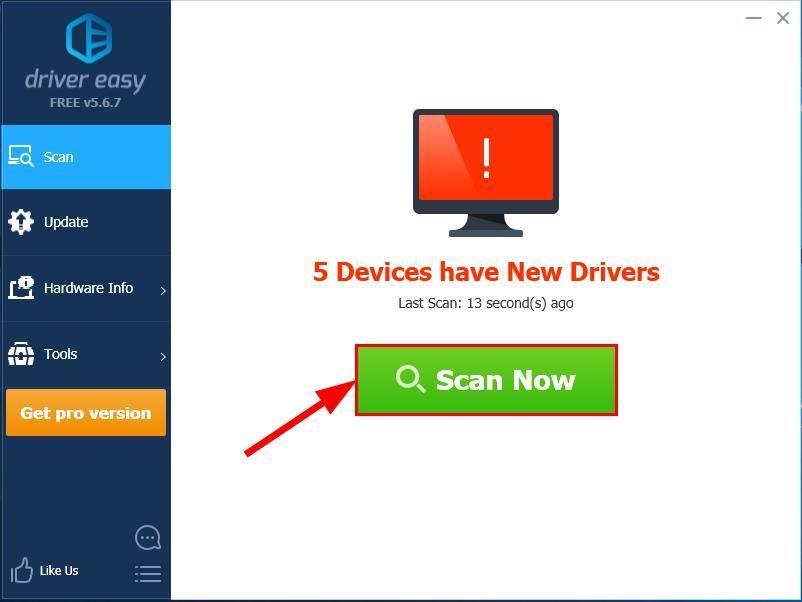
- Nhấp chuột Cập nhật tất cả để tự động tải xuống và cài đặt phiên bản chính xác của TẤT CẢ trình điều khiển bị thiếu hoặc lỗi thời trên hệ thống của bạn (điều này yêu cầu Phiên bản chuyên nghiệp - bạn sẽ được nhắc nâng cấp khi bạn nhấp vào Cập nhật tất cả ).
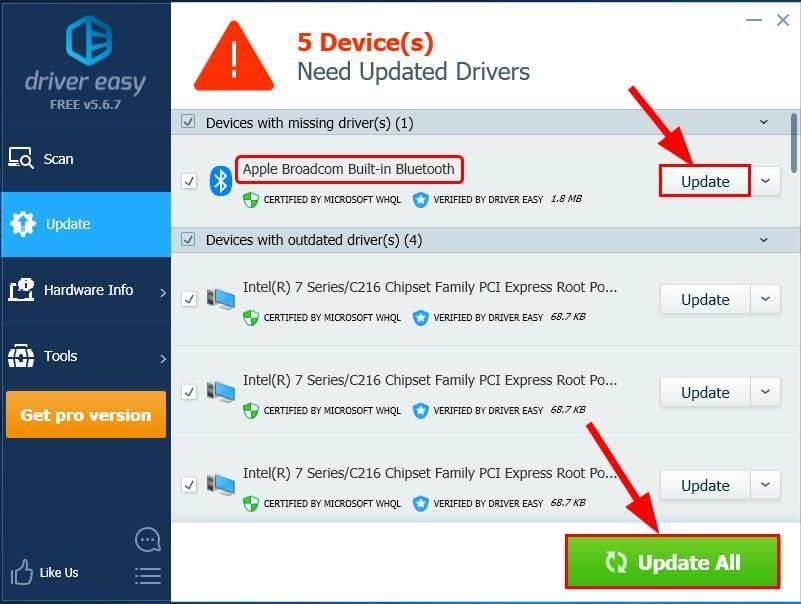
Vậy là xong - 2 cách đơn giản giúp bạn tải trình điều khiển Bluetooth mới nhất để sửa lỗi Đài phát thanh Bluetooth chung Sự cố Bluetooth không hoạt động trong Windows 10, 8.1 và 7. Hy vọng điều này sẽ hữu ích và vui lòng gửi bình luận cho chúng tôi nếu bạn có thêm bất kỳ câu hỏi nào. 🙂
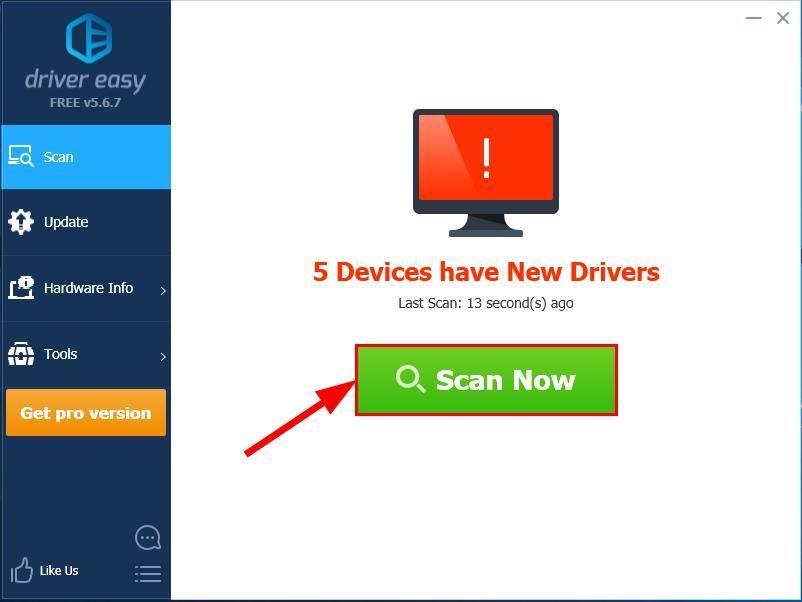
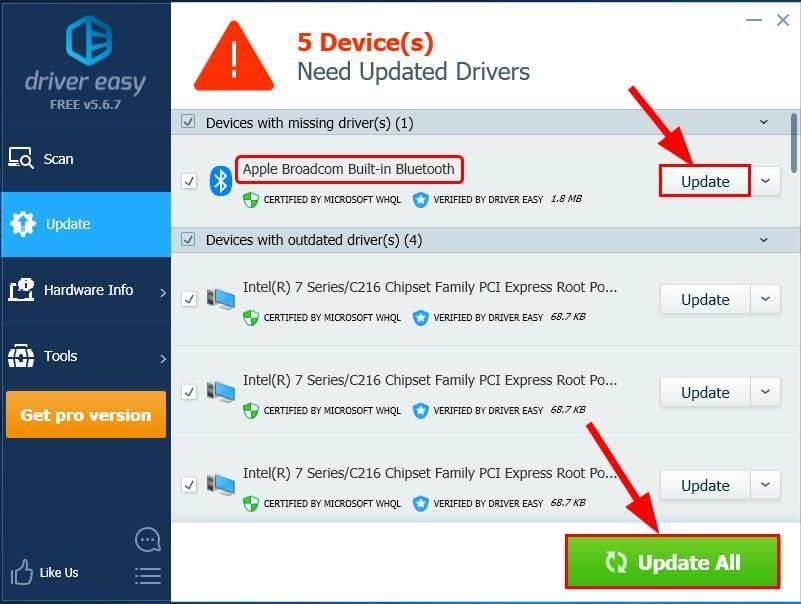



![[SOLVED] Vượt khung hình FPS giảm](https://letmeknow.ch/img/technical-tips/05/beyond-light-fps-drops.jpg)


